Quando si tratta di riunioni e conferenze, le persone sono sicuramente grate all'esistenza di Zoom. Con le funzionalità di questa piattaforma, le discussioni e le riunioni virtuali sono diventate più utili. Anche gli utenti accaniti di Zoom, sebbene abbiano abbastanza familiarità con le funzionalità di Zoom, sicuramente hanno ancora molte domande in mente come: "Zoom può rilevare la registrazione dello schermo? ".
Indipendentemente dal motivo che hai quando si tratta di registrare chiamate e riunioni Zoom senza che nessuno lo sappia, abbiamo la soluzione per te! Questo articolo si concentrerà sulla risposta alla query menzionata e sulla condivisione di metodi efficaci registrazione dello schermo Chiamate Zoom. Se stai cercando questi tutorial ma non hai ancora trovato quello migliore, continua a leggere questo post per saperne di più.
Testo: Parte 1. Lo zoom può rilevare la registrazione dello schermo?Parte 2. Posso registrare una riunione Zoom senza che l'ospite lo sappia su Mac/PC?Parte 3. Come registrare una riunione Zoom senza autorizzazione sul telefono?Domande frequenti sulla registrazione dello schermo con zoom
Parte 1. Lo zoom può rilevare la registrazione dello schermo?
Subito, in questa parte, affronteremo l'argomento principale di questo articolo: "Zoom può rilevare la registrazione dello schermo?". La risposta a questa domanda è semplice. Ciò dipende dal programma software di registrazione utilizzato. Poiché Zoom ha uno strumento di registrazione integrato (che può essere utilizzato da un partecipante solo se l'host ha dato il permesso), qualsiasi registrazione effettuata tramite esso avviserà gli altri partecipanti Zoom. Tuttavia, se qualcuno utilizza un programma di terze parti, Zoom non ha modo di rilevare che la registrazione è in corso.
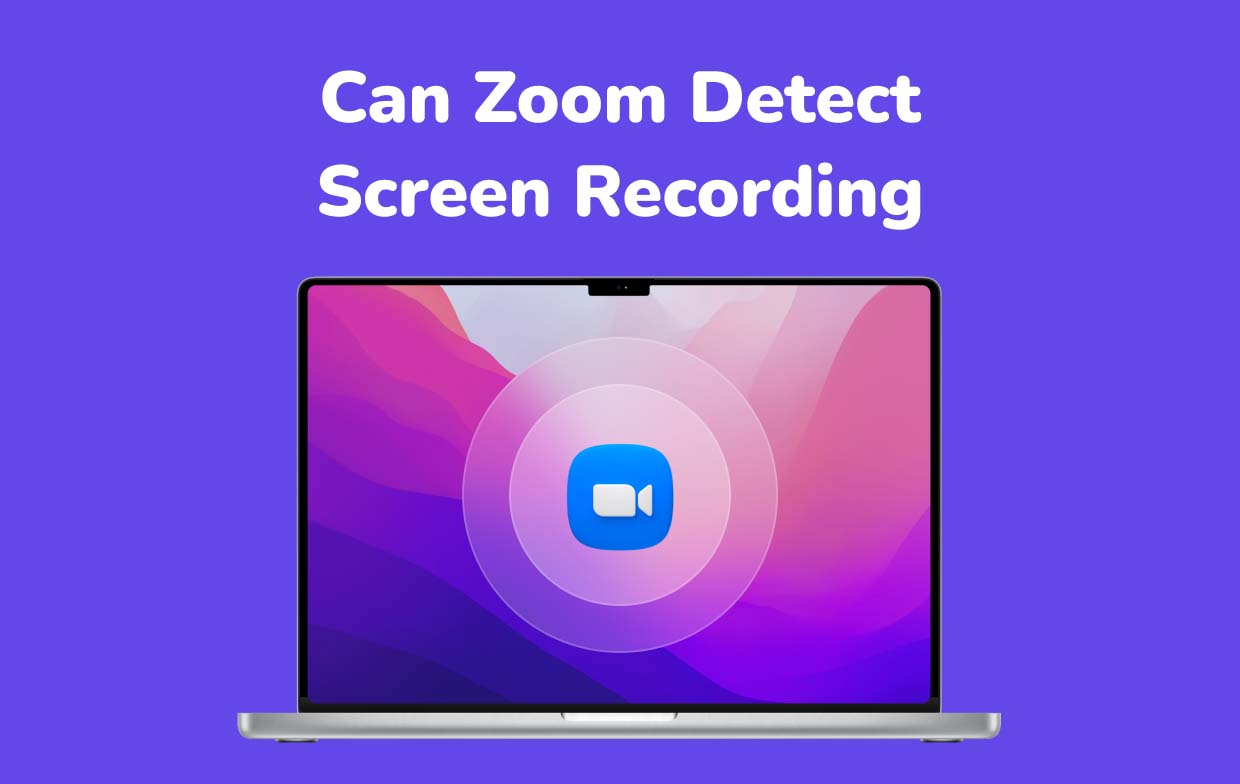
Zoom può rilevare la registrazione dello schermo con OBS?
Come affermato in precedenza, se si utilizza uno strumento di registrazione di terze parti, Zoom non sarà in grado di rilevare che la registrazione è in corso. Uno degli strumenti comuni in grado di registrare le proprie attività sullo schermo come una riunione Zoom è OBS Studio. Ecco come usarlo.
- Una volta installato sul tuo PC, aprilo.
- Nella scheda "Sorgenti", premere l'icona "+". Scegli "Visualizza cattura". Assicurati di mettere la schermata Zoom sulla schermata di acquisizione di OBS. Se necessario, selezionare l'opzione "Cattura cursore" prima di premere "OK".
- Nella scheda "Sorgenti", premi nuovamente l'icona "+" e scegli "Acquisizione ingresso audio". Seleziona la tua sorgente audio preferita.
- Anche la configurazione dell'uscita audio può essere effettuata tramite lo stesso menu (scegliendo invece "Cattura uscita audio").
- Inizia a registrare una volta che tutto è stato impostato. Tocca l'opzione "Avvia registrazione" per iniziare. Fare clic su "Interrompi registrazione" per terminare.
Zoom può rilevare la registrazione dello schermo con la barra di gioco di Windows?
Zoom può rilevare la registrazione dello schermo se utilizzi la barra di gioco di Windows? Ovviamente no! Quindi, se desideri utilizzare questo strumento integrato, devi solo seguire la guida seguente.
- Avvia la barra di gioco premendo i tasti "Windows" + "G".
- Procedere premendo il menu "Avvia registrazione". In alternativa, è anche possibile premere contemporaneamente "Windows" + "Alt" + "R".
- Per terminare basta fare clic sul pulsante “Stop”. Subito dopo dovresti essere in grado di vedere il file registrato sul tuo PC!
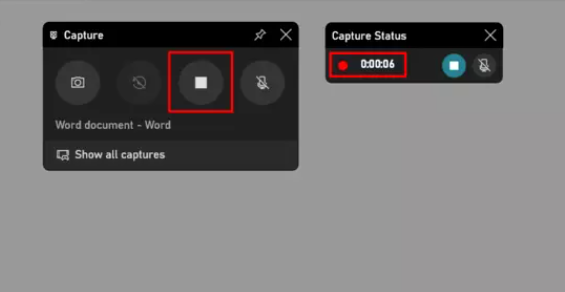
Parte 2. Posso registrare una riunione Zoom senza che l'ospite lo sappia su Mac/PC?
Oltre a rispondere alla domanda "Zoom può rilevare la registrazione dello schermo?" query dalle sezioni precedenti di questo articolo, passeremo anche a rispondere se è possibile registrare una riunione Zoom utilizzando il computer senza che l'host lo sappia. Se sei un partecipante, la registrazione tramite la funzione di registrazione integrata di Zoom non sarà possibile a meno che l'host non dia il permesso. Se non sei abbastanza entusiasta di ottenere questa autorizzazione, non preoccuparti. Puoi procedere con la registrazione anche senza l'approvazione dell'host! Come accennato, Zoom non ha modo di rilevare la registrazione se ci si affida a uno strumento di terze parti. Tutto quello che devi fare è trovare il miglior programma software da utilizzare.
Esistono diverse app di registrazione professionale sul Web ma tra le opzioni disponibili, utilizzare iMyMac Screen Recorder è il più consigliato. Questo strumento può registrare le attività dello schermo in alta definizione (così come la webcam) senza che l'utente si preoccupi della limitazione della filigrana. Ciò offre inoltre agli utenti la flessibilità di impostare e scegliere le proprie preferenze audio.
Provalo gratis Normal Mac M-Series Mac Provalo gratis
Installare lo strumento sopra menzionato è abbastanza semplice. Anche l'interfaccia di questa app è così semplice che gli utenti alle prime armi o i principianti non avranno difficoltà a navigare e gestire. Questo programma ha anche opzioni disponibili per quanto riguarda ciò che catturerà poiché è possibile registrare sia lo schermo che la fotocamera attraverso di esso. È anche possibile impostare l'area di registrazione. Inoltre, come accennato, l'acquisizione dell'audio offre anche flessibilità in quanto l'utente può decidere se registrare sia l'audio del sistema che il microfono o solo uno dei due. C'è anche un menu "Nessuno" nel caso in cui si preferisca non catturare alcun suono.
Durante l'utilizzo di questa app, è possibile sfruttare le funzioni di modifica e gli strumenti di annotazione in tempo reale. Sono inoltre prontamente disponibili pulsanti per accedere o avviare la webcam e scattare istantanee, nonché menu aggiuntivi per mettere in pausa (nel caso in cui l'utente desideri riprendere dopo alcuni minuti di interruzione) e riavviare (per eliminare la registrazione precedente e ricominciare da capo).
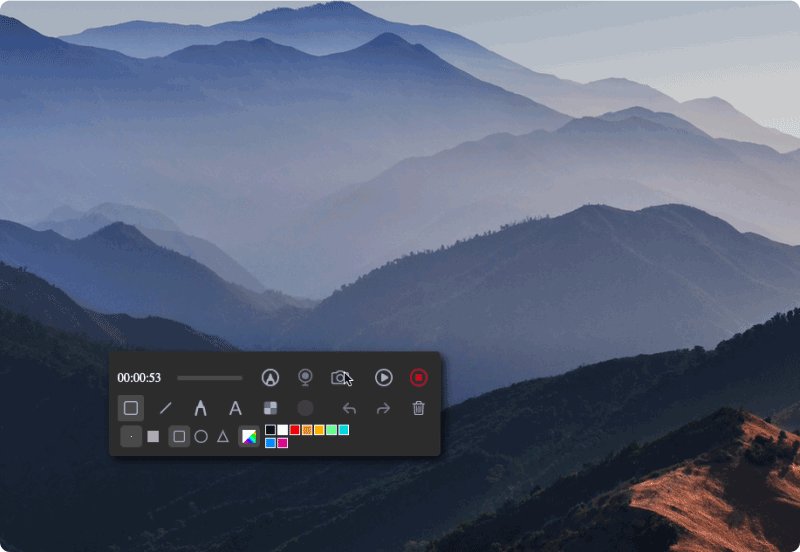
Parte 3. Come registrare una riunione Zoom senza autorizzazione sul telefono?
Rispondere alla domanda "Zoom può rilevare la registrazione dello schermo?" la domanda sicuramente non è sufficiente. Oltre a condividere come è possibile eseguire liberamente la registrazione dello schermo su un computer, alcuni utenti potrebbero essere interessati anche a scoprire come è possibile eseguirla anche su dispositivi mobili. Ne discuteremo più approfonditamente in questa sezione.
Su iPhone
Gli utenti iOS sono abbastanza fortunati poiché i loro dispositivi hanno uno strumento di registrazione integrato. È solo che le funzionalità sono un po' limitate: nessuno strumento di annotazione o funzionalità di modifica. Quando si registra utilizzando questo, è necessario seguire i passaggi seguenti.
- Assicurati di esserci stato connesso alla riunione Zoom.
- Abilita la funzione di registrazione dello schermo del tuo iPhone. Vai su "Impostazioni", scegli "Centro di controllo", quindi premi l'icona "+" accanto a "Registrazione schermo".
- Torna alla riunione Zoom e quindi scorri dalla parte superiore dello schermo per visualizzare il menu "Registra". Premilo per iniziare.
- Una volta terminata la riunione Zoom, basta premere “stop”. Il file registrato verrà salvato nel menu "Foto".
Su Android
Lo stesso vale per gli iPhone, alcuni dispositivi Android hanno anche funzioni di registrazione integrate. Tuttavia, non tutti ce l’hanno. In tal caso, l'utilizzo di uno strumento di terze parti sarà l'opzione migliore. Una buona app da considerare è "AZ Screen Recorder". È un'app affidabile e di alta qualità che può essere utilizzata senza limiti di tempo. Non ha nemmeno la filigrana! Per utilizzare questa app, puoi fare riferimento al tutorial condiviso di seguito.
- Scaricare AZ Screen Recorder dovrebbe essere facile. Questo può essere scaricato da Google Play Store. Dopo aver completato il processo di download, installalo e quindi avvialo.
- La regolazione delle impostazioni di questa app come la frequenza dei fotogrammi, l'audio dello zoom o la risoluzione può essere eseguita facilmente toccando l'icona "ingranaggio". Al momento, questo strumento è in grado di catturare solo il suono del sistema. Tuttavia, la registrazione dal microfono non è possibile.
- Premi l'opzione "Registra" per avviare finalmente il processo di registrazione. Una volta terminata la chiamata, basta premere il menu “Stop”. Dovresti essere in grado di accedere al file registrato dalla galleria del tuo dispositivo Android.
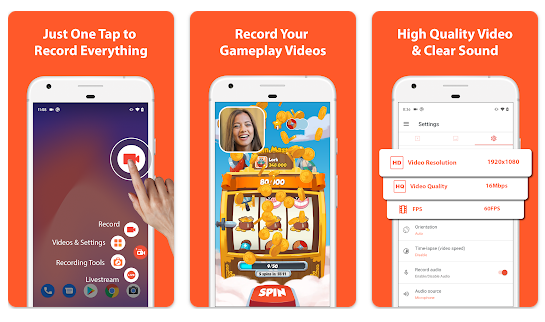
A parte "Zoom può rilevare la registrazione dello schermo?" query, potresti ancora chiederti altre domande relative alla registrazione dello schermo su Zoom. Non preoccuparti, nella parte successiva abbiamo le "FAQ" che potresti voler controllare e leggere.
Domande frequenti sulla registrazione dello schermo con zoom
In questa parte condivideremo le risposte ad alcune domande frequenti. Se sei interessato a saperne di più, continua a leggere.
- Zoom rileva la registrazione dello schermo di terze parti?
Come avrai letto anche nelle sezioni precedenti di questo post, quando si utilizza uno strumento di registrazione di terze parti, la piattaforma Zoom non ha modo di sapere se la registrazione viene eseguita. Pertanto, se non desideri chiedere l'autorizzazione all'host quando si tratta di registrazione dello schermo, puoi fare affidamento sulla scelta e sull'utilizzo della migliore app software di terze parti come iMyMac Screen Recorder.
- Zoom notifica la registrazione dello schermo su iPhone?
Fortunatamente, se utilizzi la funzione di registrazione integrata sul tuo iPhone, Zoom still non sarà in grado di rilevarlo. Devi solo tenere presente che le funzionalità di registrazione sono limitate se decidi di utilizzare questa funzione.
- È possibile eseguire la registrazione delle chiamate Zoom se sei un partecipante?
Se desideri utilizzare il registratore integrato su Zoom, devi chiedere il permesso dell'host in modo da poter procedere con la registrazione. Se non desideri richiedere l'autorizzazione, puoi semplicemente provare app di registrazione di terze parti gratuite o professionali che siano sufficientemente attendibili e affidabili.



